windows副本不是正版如何解决 电脑显示此windows副本不是正版怎么办
更新时间:2023-09-01 09:22:34作者:zheng
有些用户在使用win10电脑的时候发现电脑的屏幕右下角显示着windows副本不是正版,今天小编就给大家带来windows副本不是正版如何解决,如果你刚好遇到这个问题,跟着小编一起来操作吧。
解决方法:
方法一:
1、打开电脑左下角“开始菜单”,点击最下方【所有程序】
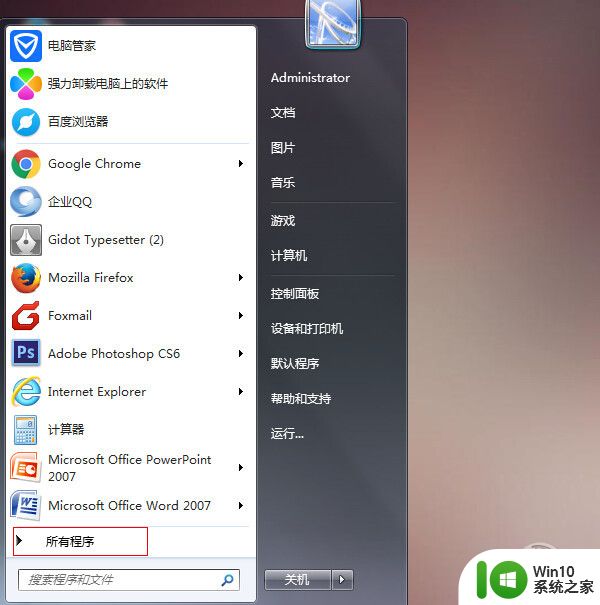
2、在所有程序列表中,点击打开【附件】,右键点击附件中【命令提示符】,选择以管理员方式运行
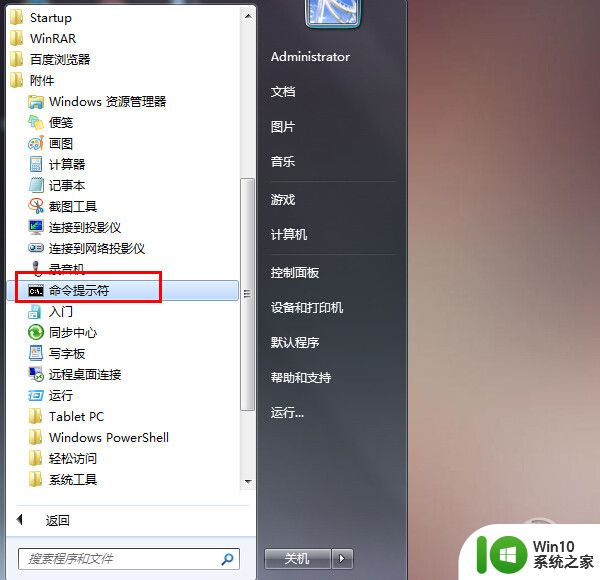
3、进入命令行界面,输入 SLMGR -REARM 命令,点击回车
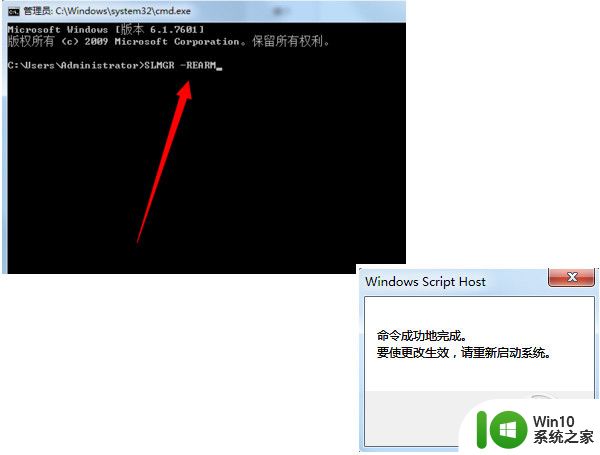
4、等待弹出下图提示对话框,点击确定重启系统即可(此方法只是暂时激活系统,大概4个月左右,即要使用此方法再次进行激活)
方法二:
1.打开电脑左下角【开始菜单】,找到【运行】选项,点击打开,在运行对话框输入services.msc 命令,点击确定
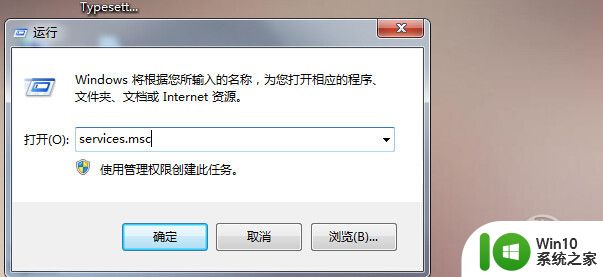
2.进入服务项界面,找到【Software Protection】【SPP Notification Service】服务,双击打开
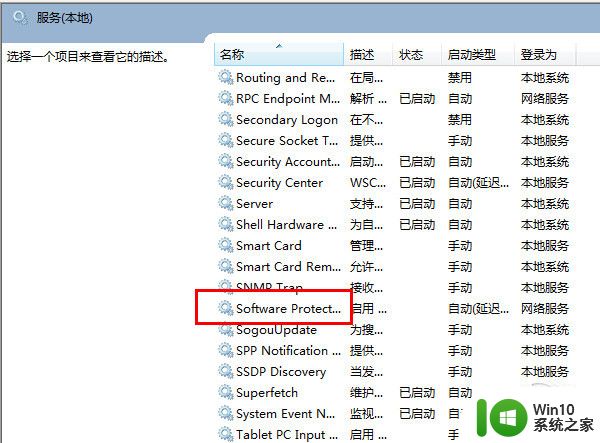
3.进入配置对话框,将这两项服务启动,启动类型更改为【自动】点击确定,重新启动电脑。
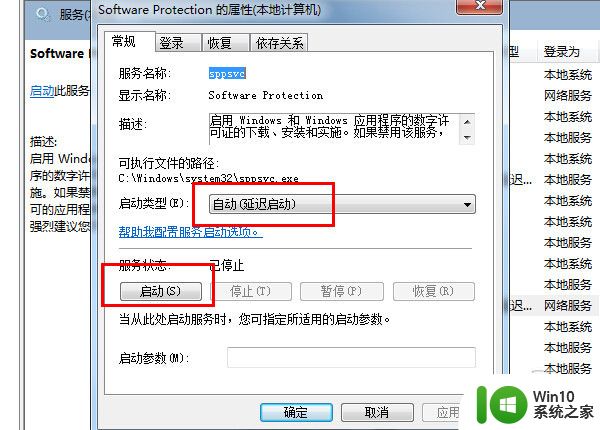
以上就是windows副本不是正版如何解决的全部内容,还有不清楚的用户就可以参考一下小编的步骤进行操作,希望能够对大家有所帮助。
windows副本不是正版如何解决 电脑显示此windows副本不是正版怎么办相关教程
- 7601此windows副本不是正版黑屏 此windows副本不是正版7601怎么激活
- 电脑桌面右下角副本不是正版怎么处理 如何解决电脑显示副本不是正版的问题
- windows提示不是正版的解决方法 电脑显示副本不是正版怎么办
- windows提示不是正版怎么解决 windows不是正版如何修复
- 如何永久去除Windows 11评估副本 Windows 11评估副本解除方法
- windows不是正版的解决方法 windows不是正版如何激活
- 怎么查看windows是不是正版 如何判断windows是否正版
- 电脑打开office2016提示许可证不是正版的解决方法 电脑打开office2016提示许可证不是正版怎么办
- windows打开office总是显示正在配置怎么修复 office老是显示正在配置如何解决
- 怎么判断windows系统是不是正版 windows系统是不是正版的判断方法
- 如何解决电脑打开网页显示是否停止运行此脚本的问题 电脑浏览器显示脚本错误怎么办
- 笔记本电脑显示网络连接不可用如何解决 笔记本电脑显示网络连接不可用是什么原因
- U盘装机提示Error 15:File Not Found怎么解决 U盘装机Error 15怎么解决
- 无线网络手机能连上电脑连不上怎么办 无线网络手机连接电脑失败怎么解决
- 酷我音乐电脑版怎么取消边听歌变缓存 酷我音乐电脑版取消边听歌功能步骤
- 设置电脑ip提示出现了一个意外怎么解决 电脑IP设置出现意外怎么办
电脑教程推荐
- 1 w8系统运行程序提示msg:xxxx.exe–无法找到入口的解决方法 w8系统无法找到入口程序解决方法
- 2 雷电模拟器游戏中心打不开一直加载中怎么解决 雷电模拟器游戏中心无法打开怎么办
- 3 如何使用disk genius调整分区大小c盘 Disk Genius如何调整C盘分区大小
- 4 清除xp系统操作记录保护隐私安全的方法 如何清除Windows XP系统中的操作记录以保护隐私安全
- 5 u盘需要提供管理员权限才能复制到文件夹怎么办 u盘复制文件夹需要管理员权限
- 6 华硕P8H61-M PLUS主板bios设置u盘启动的步骤图解 华硕P8H61-M PLUS主板bios设置u盘启动方法步骤图解
- 7 无法打开这个应用请与你的系统管理员联系怎么办 应用打不开怎么处理
- 8 华擎主板设置bios的方法 华擎主板bios设置教程
- 9 笔记本无法正常启动您的电脑oxc0000001修复方法 笔记本电脑启动错误oxc0000001解决方法
- 10 U盘盘符不显示时打开U盘的技巧 U盘插入电脑后没反应怎么办
win10系统推荐
- 1 系统之家ghost win10 32位经典装机版下载v2023.04
- 2 宏碁笔记本ghost win10 64位官方免激活版v2023.04
- 3 雨林木风ghost win10 64位镜像快速版v2023.04
- 4 深度技术ghost win10 64位旗舰免激活版v2023.03
- 5 系统之家ghost win10 64位稳定正式版v2023.03
- 6 深度技术ghost win10 64位专业破解版v2023.03
- 7 电脑公司win10官方免激活版64位v2023.03
- 8 电脑公司ghost win10 64位正式优化版v2023.03
- 9 华硕笔记本ghost win10 32位家庭版正版v2023.03
- 10 雨林木风ghost win10 64位旗舰安全版下载v2023.03